A vázlatkészítés egy előzetes rajz, amelyet a kép ötletének elkészítéséhez használnak. Ez egy olyan rajzforma, amelyen a művész durvának tűnő piszkozatot készít. A vázlatkészítés megtanulásának kulcsa nem mindenki számára megfelelő, mivel ez egy olyan készség, amelyet sokáig kell fejleszteni. Van egy képe, amelyet fel szeretne vázolni, de nem tudja, hol kezdje? Ahelyett, hogy éveket töltene az oktatással, kipróbálhatja a haladó módszert. Alternatív megoldásként érdemes lehet konvertálja a képet vázlattá és ugyanaz az eredmény, mint a kép rajzolása.
Nem kell hozzáértőnek lenni a hatás alkalmazásához, csak olvassa el ezt a cikket, és néhány módosítással és kattintással elkészítheti a kívánt vázlatot.
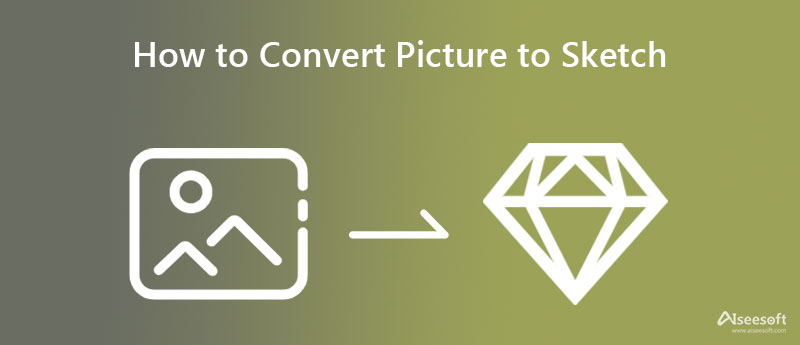
Fotor egy online alkalmazás, ahol könnyedén konvertálhat képeket vázlatokká. Még ha nem is professzionális a képszerkesztésben, akkor is sikerül elkészítenie a kívánt vázlatot ennek az alkalmazásnak a segítségével. Ezenkívül ez az alkalmazás különböző platformokon érhető el, például asztali számítógépeken, mobileszközökön és az interneten. Bár az alkalmazás ingyenesen használható, korlátozottak a használható művészeti effektusok, és vízjelet is hozzáad a végső kimenethez. A korlátozások megszüntetéséhez meg kell vásárolnia őket. Szeretné tudni, hogyan kell használni? Ebben az esetben kövesse a mellékelt lépéseket.
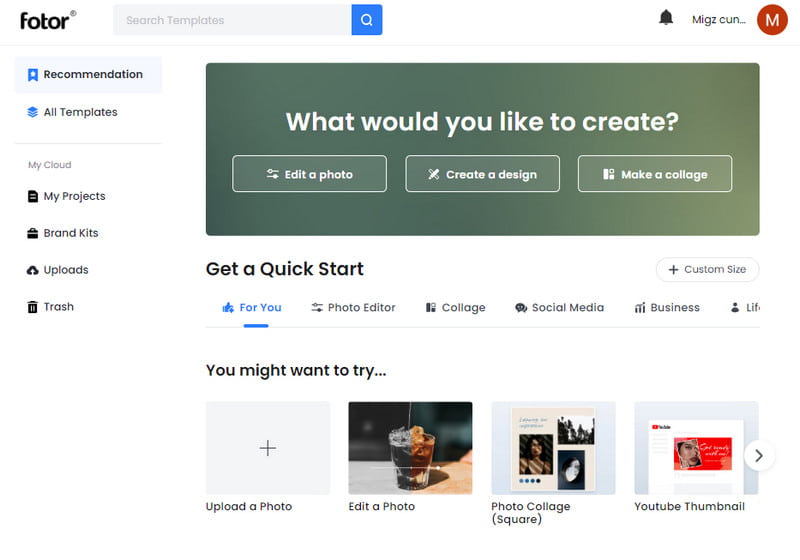
A Fotor Online használatának lépései:
BeFunky egy másik, ceruzával készített kép, amelyet az interneten érhet el, és néhány kattintással egyedi alkotásokat hozhat létre. A Fotor kínálatához hasonlóan ez az alkalmazás is különféle megközelítéseket kínál a művészethez, amelyeket hozzáadhat a képéhez, és a valaha volt legjobb fotóművészetté alakíthatja. Annak ellenére, hogy hatékony szerkesztő, a hatás alkalmazásának betöltési ideje kissé lassú az elsőhöz képest. Ráadásul az ingyenes verzió megadja az alapokat. Mindazonáltal ez egy kiváló eszköz, amely nagyszerűen teljesít a konvertálásban. Az alábbi lépésekkel megtudhatja, hogyan kell használni.
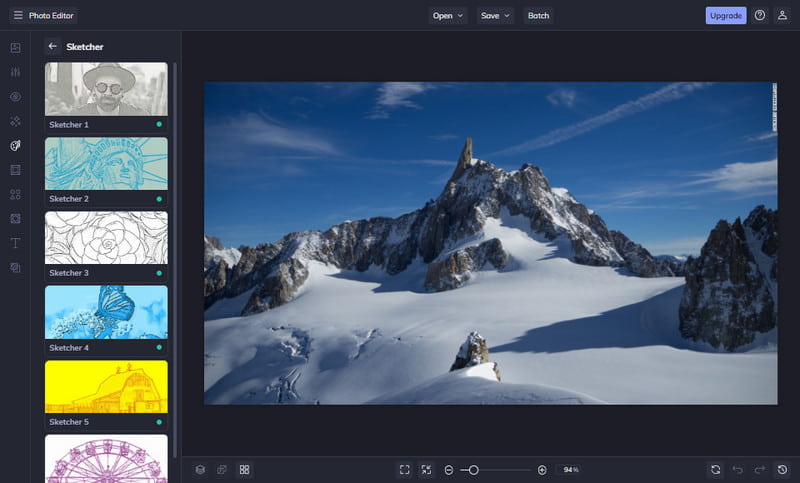
A BeFunky használatának lépései:
Photo Sketch Maker a legfelső kép a vázlatkészítéshez, amelyet letölthet Android-eszközére, és könnyen készíthet vázlatokat. Ezzel nem kell szakértőnek lenned a képszerkesztésben, mert a vázlatokhoz társított szűrők és effektusok széles skáláját kínálja. Annak ellenére, hogy megbízható alkalmazásról van szó, több hirdetés is megjelenik, miközben használja. De ha nem bánja a hirdetéseket, és érdekli ez az alkalmazás, kövesse a következő lépést.
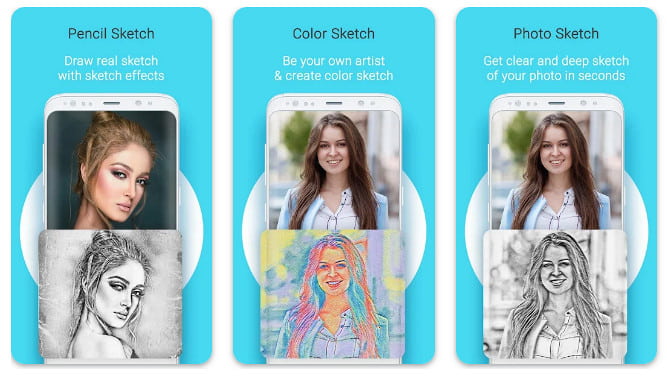
A Photo Sketch Maker használatának lépései:
Paint több mint 2000 használható szűrőt kínál, így kétségtelenül képes a képeket vázlatokká konvertálni. A szűrők azonban csak akkor használhatók, ha megvásárolja az alkalmazást. Ez az alkalmazás a legjobb és legfinomabb kimenetet produkálja, ha összehasonlítjuk másokkal. Ezért sok iPhone-felhasználó ezt választja más, harmadik féltől származó alkalmazásokkal szemben a letöltéshez. Másolhatja és végrehajthatja az alábbi lépéseket.

A Painnt-Art & Cartoon Filters 4+ használatának lépései
Aiseesoft Diavetítés készítő egy egyszerűsített alkalmazás, amely szűrőket, effektusokat és elemeket kínál, amelyek jól működnek a vázlattá konvertált képekkel. A kép konvertálása és diavetítéssé alakítása után érdemes ezt választani, ahelyett, hogy másokat keresne a piacon. Miért? Ez azért van, mert ez a diavetítés-készítő olyan csúcsminőségű kimenetet produkál, amelyet soha nem fog elérni egy másik szerkesztővel. Kezdők számára ez a legjobb alkalmazás diavetítés létrehozásához Windows és Mac rendszeren. A profik számára ez az alkalmazás olyan kiváló eredményeket produkál, mint amit a profi eszközökkel, de néhány kattintással elérhet. Ha a legjobb diavetítést szeretné létrehozni, kövesse a hozzáadott oktatóanyagot.
Az Aiseesoft Slideshow Creator használatának lépései:
100% biztonságos. Nincsenek hirdetések.
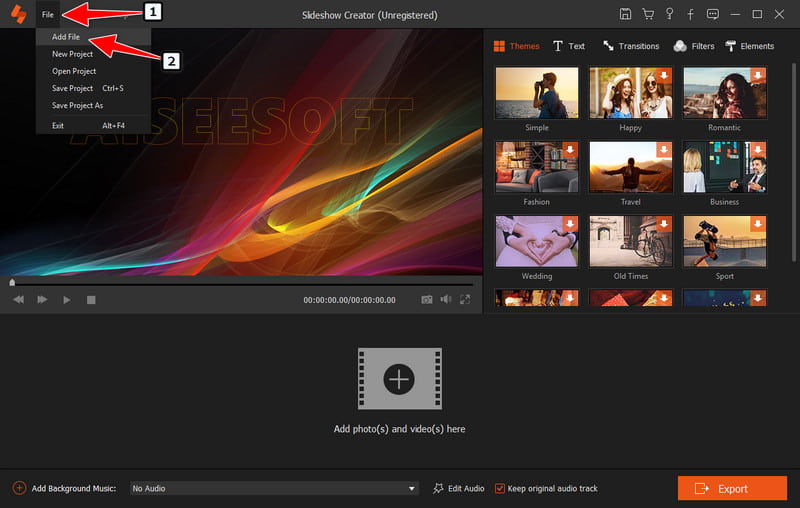
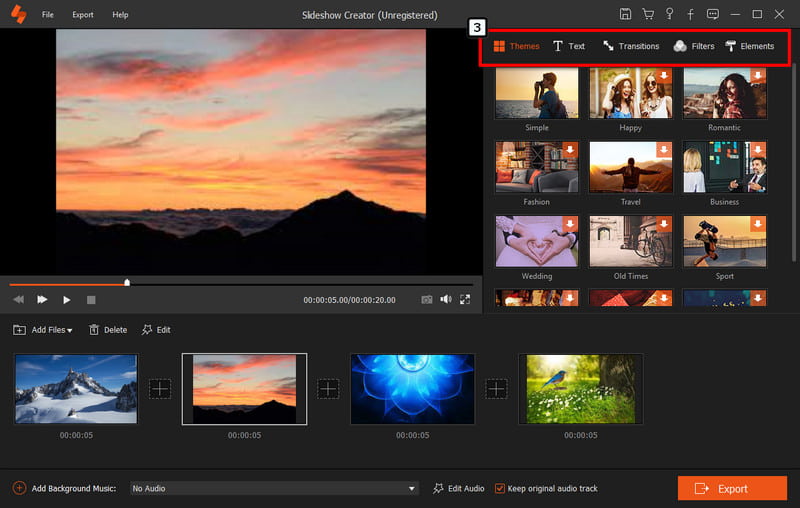
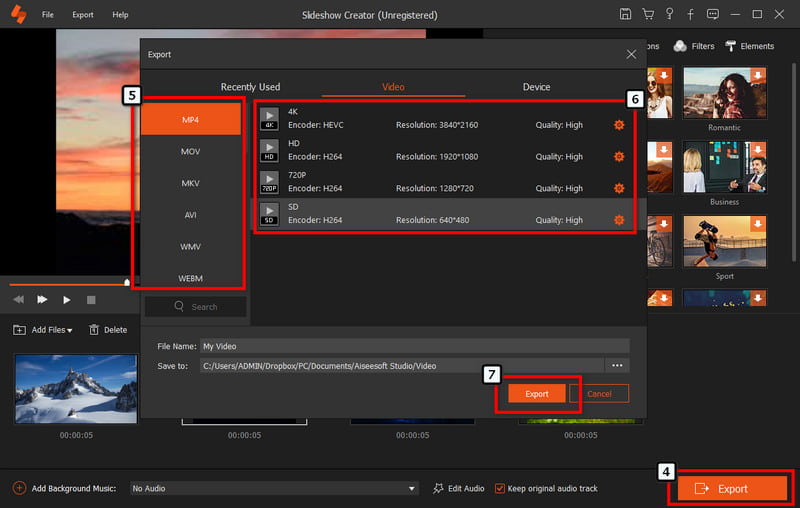
Melyik a legjobb fotószerkesztő a készülékemen?
Több ezer válogatás közül választhat, a legjobbaktól a felhasználóbarát szerkesztőkig. Mivel a fotószerkesztők iránti igény vált, a megfelelő eszköz kiválasztása kihívást jelent. Jobb, ha elolvassa a felülvizsgálatáról szóló cikkeket legjobb fotószerkesztő alkalmazások és válassza ki az igényeinek leginkább megfelelő szerkesztőt.
Konvertálhatom köteggel a képet vázlattá?
Igen, ha az alkalmazás támogatja a kötegelt átalakítást. Sajnos nem minden képszerkesztő, amely vázlatszűrőt ad hozzá, támogatja a kötegelt szerkesztést vagy módosítást.
Miért van vízjel egy exportált vázlaton?
Ha az alkalmazás ingyenes próbaverzióját vagy ingyenes verzióját használja, általában vízjelet ad a végtermékhez. A kép vázlatos szerkesztése után látni fogja, hogy egy beágyazott vízjel látható a képen. Megpróbálhatod a vízjel eltávolítása a Photoshop segítségével vagy használja annak alternatíváját.
Következtetés
Fogja meg az ötletet gyorsan konvertálja a képeket vázlattá művészet az interneten vagy a telefonon. Még ha nem is professzionális vagy nem jártas a technikában, az itt található szoftverrel vázlateffektusokat adhat hozzá a képhez. Ossza meg gondolatait az általunk felülvizsgált alkalmazásokról az alábbi megjegyzés részben.
Kép és GIF szerkesztése
iPhone tükörszelfi Csökkentse a GIF méretét GIF átméretező A GIF átméretezése Hurokkép Fotófolteltávolító Alkalmazás a régi fényképek visszaállításához Készíts OOTD-t Készíts hangulatjelet magadból A Tinder kép elmosódásának megszüntetése A képernyőképe szerkesztése
A Diavetítés készítője a legjobb filmkészítő és videószerkesztő. Különböző videó / fotó / zene szerkesztési funkciókkal tervezve könnyen beállíthatja a vizuális effektusokat.
100% biztonságos. Nincsenek hirdetések.